Analog Way CentriX - CTX8022 Manuel d'utilisation
Page 94
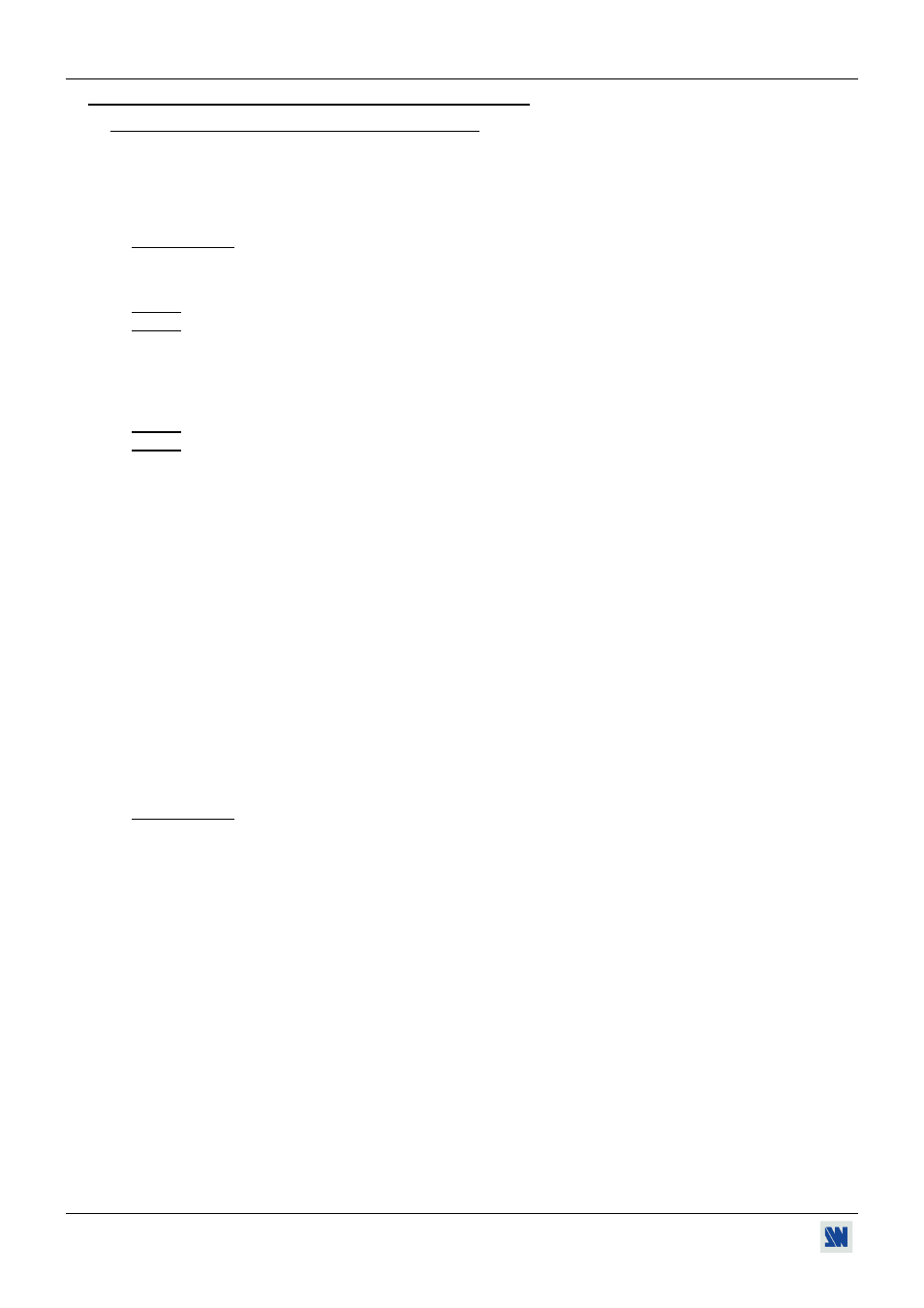
Chapitre 3 : MODE OPÉRATOIRE (suite)
CENTRIX™ & EVENTIX™
PAGE 94
3-3. FONCTIONNEMENT AVEC LE REMOTE KEYPAD (suite)
3-3-3. FONCTIONNEMENT EN MODE MATRIX (suite)
• RÉGLAGES D'IMAGE
Pour chaque source raccordée au CENTRIX
™
/ EVENTIX
™
effectuez les réglages suivants:
c Sélectionnez la source que vous souhaitez régler.
d Sélectionnez l'aspect ratio de votre source d'entrée avec le menu LCD (IMAGE > aspect ratio).
e Utilisez la fonction Centering (IMAGE > centering) pour cadrer automatiquement l'image dans la mire.
IMPORTANT: Pour un meilleur résultat, affichez une image lumineuse en plein écran (pas de bandes noires)
avant de réaliser un centering. Si nécessaire, corrigez le cadrage avec la touche IMAGE POS/
SIZE ou avec le menu LCD (IMAGE > pos settings).
NOTE: La fonction centering est disponible uniquement pour les sources informatiques.
NOTE: Lorsque la résolution d'entrée est identique à la résolution de sortie, le centering réalise automatiquement
un réglage de la fréquence pixel. Il est également possible d'améliorer manuellement les réglages de
fréquence pixel et de phase en utilisant les fonctions clock ou phase (IMAGE > optimize > clock ou
phase).
f Si nécessaire, effectuez les autres réglages disponibles dans le menu IMAGE (color, brightness…).
NOTE: Pour effacer vos réglages, utilisez la fonction Preset (IMAGE > preset > yes).
NOTE: Les réglages sont automatiquement enregistrés dans des blocs mémoires. Le CENTRIX
™
/ EVENTIX
™
est équipé de 40 blocs mémoire de réglage. Chacun de ces blocs mémoire contient le numéro de la voie, les
paramètres d'entrée et de sortie ainsi que les réglages d'image. Lorsque les 40 mémoires sont utilisées,
chaque nouvelle mémorisation efface la mémoire la plus ancienne.
• RÉGLAGES DE LA SORTIE VIDÉO
c Sélectionnez le standard vidéo (OUTPUT menu > video output > video standard > NTSC ou PAL).
d Sélectionnez le signal de référence "output rate" (OUTPUT menu > video output > output rate >...).
e Sélectionnez le niveau d'anti-flicker (OUTPUT menu > video output > flicker adj. >...).
f Sélectionnez un mode de zoom (OUTPUT menu > video output > U/Over scan > underscan ou overscan).
• RÉGLAGES DE L'OPTION AUDIO
Pour chaque sortie AUDIO, effectuez les réglages suivants:
c Réglez le volume principal (AUDIO xxxx > master volume).
d Sélectionnez le mode audio mono ou stéréo (AUDIO xxxx > audio mode > mono ou stereo)
e Sélectionnez le mode auto follow ou breakaway (AUDIO > audio source > auto follow ou input # x):
- auto follow = la commutation audio suit automatiquement la commutation vidéo.
- breakaway = l'entrée audio sélectionnée est diffusée en permanence.
f Pour chaque entrée audio, régler le niveau (AUDIO xxxx > audio level) et la balance (AUDIO xxxx > audio
balance).
IMPORTANT: Si l'entrée auxiliaire est utilisée (AUX), ne pas oublier de l'activer avec le menu LCD (AUDIO
xxxx > AUX input > ON).